كيفية تشغيل أو إيقاف تشغيل معاينات الارتباط في Signal: الدليل
دليل مفيد آخر / / August 04, 2021
الإعلانات
في هذا الدليل ، سنوضح لك خطوات تشغيل أو إيقاف تشغيل معاينة الرابط في Signal. نظرًا للتغييرات الأخيرة في سياسات خصوصية WhatsApp ، فإن العديد من المستخدمين يقفزون إلى Signal. سبب الاستقرار على هذا التطبيق ليس سرًا خفيًا. من خلال الدردشات المشفرة ، والعديد من الوظائف المفيدة ، وإعطاء الأولوية القصوى لبيانات المستخدم ، تمكن التطبيق من جمع قاعدة جماهيرية مخلصة من نوع ما. ومع ذلك ، إذا جربت هذه الخدمة لأول مرة ، فقد يكون لديك بعض الأسئلة في سواعدك.
من بينها ، يبدو أن الاستفسارات المتعلقة بكيفية تشغيل أو إيقاف تشغيل معاينات الروابط في Signal موجودة في الأعلى. كما يتضح من اسمها ، ستعرض لك هذه الميزة مقتطفًا من عنوان URL الذي شاركه شخص ما معك (أو شاركه مع شخص آخر). على سبيل المثال ، إذا قمت بمشاركة أي مقال مع تمكين هذه الميزة ، فسوف يعرض العنوان والصورة المميزة بالإضافة إلى وصف قصير (أو ما تسميه وصفًا تعريفيًا) لتلك المشاركة. سيعطي هذا المستخدم معلومات حول ما إذا كان الرابط يستحق اهتمامه أم لا.
من ناحية أخرى ، إذا تم تعطيل هذه الميزة ، فسيتم عرض الرابط في شكله المجرد ، باستخدام عنوان URL للنص العادي فقط. هناك البعض الذين لا يرغبون في ملء شاشة الدردشة الخاصة بهم بكل التفاصيل حول الرابط وبالتالي يرغبون في الإبقاء على هذه الميزة معطلة. حسنًا ، لاحظ التطبيق كلا السيناريوهين. يمكنك بسهولة تشغيل أو إيقاف تشغيل Link Preview in Signal ، وفي هذا الدليل ، سنوضح لك كيف يمكن تحقيق ذلك. اتبع التعليمات التفصيلية.

الإعلانات
كيفية تشغيل أو إيقاف تشغيل معاينات الارتباط في Signal
هناك طريقتان مختلفتان يمكنك اتباعهما لتحقيق ذلك. الطريقة الأولى هي تطبيق الإعداد في جميع أنحاء التطبيق. سيؤدي القيام بذلك إلى تشغيل أو إيقاف تشغيل معاينة الرابط لكل مستخدم تتفاعل معه على Signal. الطريقة الثانية هي نهج أكثر تقييدًا ، يمكنك تطبيقه يدويًا على مرسل معين. دعونا نتحقق من هاتين الطريقتين بعمق.
تمكين / تعطيل معاينة الرابط في جميع أنحاء التطبيق
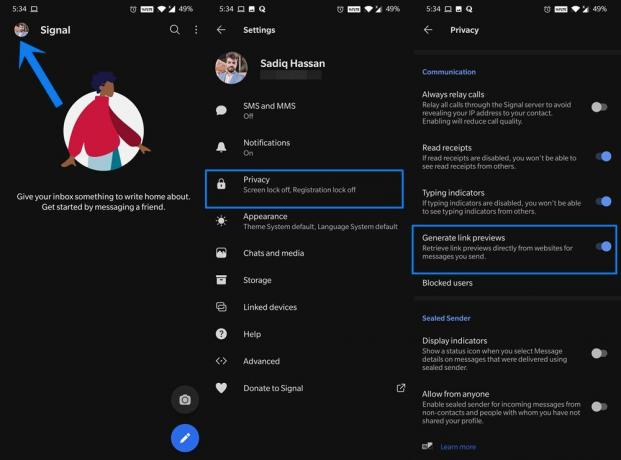
- قم بتشغيل ملف تطبيق سيجنال على جهازك
- اضغط على الصورة الرمزية الموجودة في أعلى اليسار.
- ثم انتقل إلى خيار الخصوصية وانتقل إلى الاتصال.
- أخيرًا ، قم بتشغيل أو إيقاف تشغيل خيار إنشاء معاينة الرابط في Signal وفقًا للمتطلبات.
كما ذكرنا سابقًا ، ستتم التغييرات عبر التطبيق. إذا كنت ترغب في قصره على مستخدم معين ، فارجع إلى الطريقة التالية الواردة أدناه.
قم بتعطيله لمستخدم معين
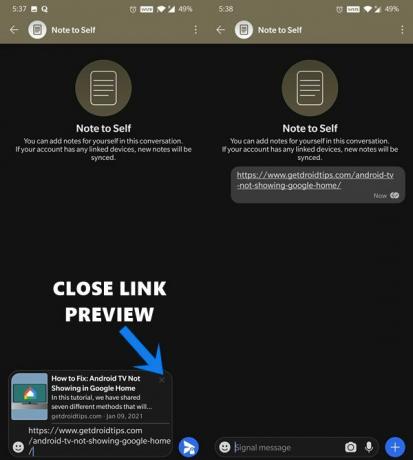
- افتح تطبيق Signal على جهاز Android أو iOS الخاص بك.
- ثم توجه إلى شاشة الدردشة واضغط على المستخدم الذي ترغب في التفاعل معه.
- الآن قم بلصق الرابط في مربع النص وسيقوم تلقائيًا بإنشاء معاينة الارتباط لعنوان URL هذا.
- ما عليك سوى النقر فوق الرمز المتقاطع الموجود أعلى يمين مربع معاينة الرابط لتعطيل هذه الميزة.
- سيؤدي القيام بذلك إلى تقليص المعاينة إلى عنوان URL فقط.
هذا هو. كانت هذه هي الإرشادات لتشغيل أو إيقاف تشغيل معاينة الرابط في Signal. إذا كان لديك أي استفسارات بخصوص الخطوات المذكورة أعلاه ، فأخبرنا بذلك في قسم التعليقات أدناه. التقريب ، هنا بعض نصائح وحيل iPhone, نصائح وحيل للكمبيوتر الشخصيو و نصائح وحيل Android التي يجب عليك التحقق منها أيضًا.



